前回はREAPERのTrackにおける信号の流れについて基本的なことを解説し、Track間でのセンド設定に触れました。今回は他のTrackから受け取った音声信号をコンプレッサーのサイドチェイン用の入力に繋いだりといった設定方法を見ていきます。
ReaCompを用いたサイドチェイン設定
以下の手順でサイドチェインコンプのセットアップを行っていきます。
- Trackを2つ作成(A:コンプを設定するTrack、B:サイドチェイン用の信号をAに送るTrack)
- Track B→Aに [Route] ボタンドラッグし、BのAudio 1/2チャンネルをAのAudio 3/4チャンネルにセンド
- AのFXにReaCompをインサートし、FXへの入力信号マトリックスを設定
- AのReaCompで [Detector Input] を [Auxiliary Input L+R] にする
- あとは再生するとBの信号がReaCompに入ってくるのでコンプレッションの設定を行う
Track(A, B)を作成してセンド設定
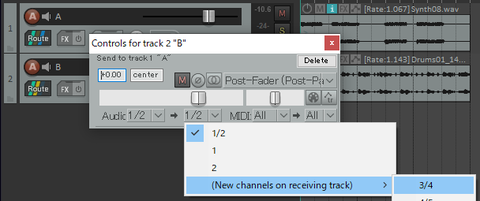
Trackを2つ作成したら、Track Bの[Route]ボタンを左ドラッグでTrack Aにドロップしてセンド設定ウィンドウを表示します。デフォルトでは受け取り側のTrackに2チャンネルしかないので、Audioの送り先は [ (new channels on receiving track>3/4) ] を選んで、Track Aの3/4チャンネルを作成しそこにセンドするようにします。
FX入出力チャンネルマトリックスの設定
Track AのFXにReaCompをインサートします。FXの画面が表示されたら、画面右上にある [4 in 2 out] というボタンをクリックすると、入力チャンネルマトリックスが表示されます。
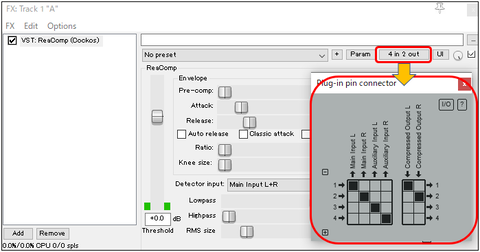
ReaCompは4チャンネルにして1/2(L/R)チャンネルを通常入力、3/4チャンネルをサイドチェインなどのAUX入力として使う仕様となっているので、今回の手順であれば既に4チャンネルが適切にマトリックス設定された状態になっていると思います。なのでとくにいじる必要はありません。
チャンネルマトリックスは左側のグリッドが入力チャンネルのマッピング、右側のグリッドが出力チャンネルのマッピングになっています。一見迫力はありますが簡単な仕組みです。
入力マッピングはグリッド左側から入ってきた入力信号が、プラグイン側のどのチャンネルに入力されるかを設定します。出力マッピングではグリッド上側がプラグイン出力チャンネルに対応しており、それをグリッド右側のどのTrackチャンネルに出力するかの設定となります。
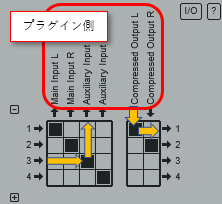
上図ではチェックした場所と信号の流れのイメージを掴むため、一部のチャンネルのみ黄色矢印で記載しています(煩雑になるため一部だけ。チェックされた部分は全部同じような感じで信号が流れます)。
シンプルなコンプのプラグインであればチャンネルマトリックスをいじる必要はないかもしれませんが、より複雑でプラグインの入出力を多数持つプラグイン(Melda ProductionのMXXXなど)を利用する場合は、自分でどのチャンネルをどこに流すかの設定が必要になります。
ReaComp側でDetector入力をサイドチェイン側(AUX)に設定
ReaCompでどの信号の大きさをもとにコンプレッションを行うのか、を切り替えるのが [Detector Input] の設定です。
デフォルトでは [Main Input L+R] になっていますが、これを [Auxiliary Input L+R] としてやることで、3/4チャンネルからReaCompのAUXに入力された信号をコンプレッション用の入力として使うように切り替わります。
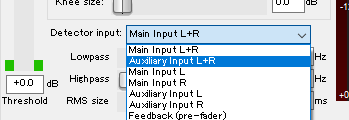
ReaCompのDetector信号調整
ReaCompをサイドチェインで使うかどうかに関わらずなのですが、Detector信号の調整を [Detector Input] より下にあるパラメータで調整出来て便利です。
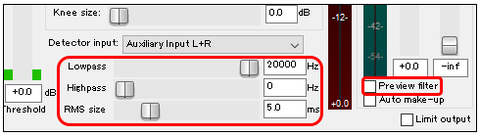
- Lowpass, Highpass
Detector信号にLowpass/Highpass Filterをかけて削ることが出来ます(Cutoff周波数のみ調整可)。例えばサイドチェインでドラムの音が送られてきた場合に、キックなどの低音のみに反応させたい場合はLowpassの周波数をぐっと下げてやるといった使い方が出来ます。 - RMS size
Detector信号のRMSを計算する際の窓サイズ(ミリ秒単位)です。よく分からなければいじる必要はありません。 - Preview filter
チェックをONにするとDetector Inputの信号を音声として聞くことが出来ます。Detector Inputの信号調整用のリスニング機能です。
これでサイドチェインコンプとしてのセットアップは完了しましたので、あとは音声をどう圧縮するかの設定をReaCompで行えばOKです。
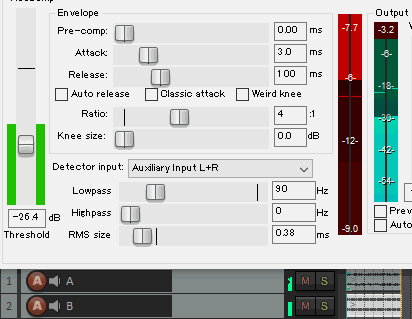
↑ 再生中の例
サイドチェインの設定を解説してみましたが、いかがでしたでしょうか? チャンネルマトリックス等ややこしそうなものも出てきましたが、Effect系かInstrument系かを問わずオーディオプラグインの入出力設定は同じ仕組みになっています。一度覚えてしまえばそれ以降困ることはなくなりますので、是非チャレンジしてみて下さい。
